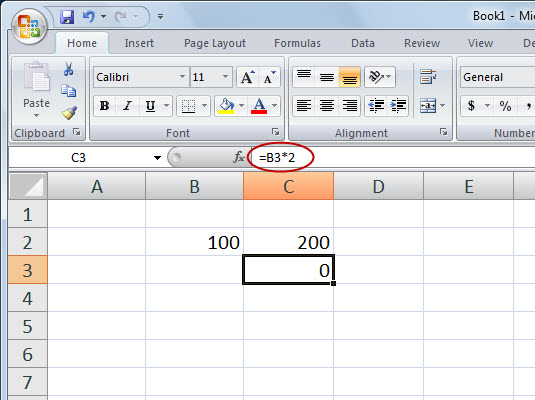Excel 2007 valemites saate kasutada kolme tüüpi lahtriviiteid: suhteline , absoluutne ja segatud . Õiget tüüpi lahtriviite kasutamine tagab, et valemid töötavad ootuspäraselt, kui kopeerite need töölehel mõnda teise asukohta. Valemid ja funktsioonid on viidete kasutamisel kõige kasulikumad, seega peate neist aru saama.
Excel on lahtriaadresside osas dünaamiline . Kui teil on lahter valemiga, mis viitab erinevale lahtri aadressile, ja kopeerite valemi esimesest lahtrist teise, värskendab Excel valemis oleva lahtri viidet. Proovige näidet:
Lahtrisse B2 sisestage 100 .
Lahtrisse C2 sisestage =B2*2 .
Vajutage sisestusklahvi.
Lahter C2 tagastab nüüd väärtuse 200.
Kui C2 ei ole aktiivne lahter, klõpsake seda üks kord.
Vajutage Ctrl+C või klõpsake vahekaardil Avaleht nuppu Kopeeri.
Klõpsake lahtrit C3.
Vajutage klahvikombinatsiooni Ctrl+V või klõpsake vahekaardil Avaleht nuppu Kleebi.
Kui näete lahtri C2 ümber liikuvat telgi, vajutage klahvi Esc.
Lahter C3 peaks olema aktiivne lahter, kuid kui see pole nii, klõpsake seda lihtsalt üks kord. Vaadake valemiriba. Lahtri C3 sisu on =B3*2, mitte =B2*2, mille kopeerisite.
Mis juhtus? Excel eeldas oma tarkuse järgi, et kui lahtris C2 olev valem viitab lahtrile B2 – üks lahter vasakule –, siis sama lahtrisse C3 pandud valem peaks viitama lahtrile B3 – ka üks lahter vasakule.
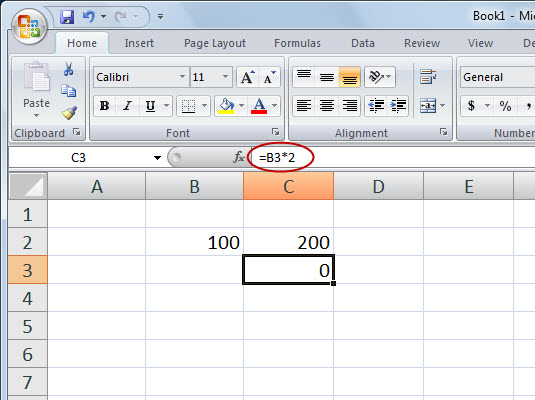
Suhtelised viited korrigeeritakse valemi kopeerimisel.
Kui kopeerite Excelis valemeid, on suhteline adresseerimine tavaliselt see, mida soovite. Sellepärast on see vaikekäitumine. Mõnikord ei taha te suhtelist adresseerimist, vaid pigem absoluutset adresseerimist. See fikseerib lahtri viite absoluutsele lahtriaadressile, et see valemi kopeerimisel ei muutuks.
Absoluutses lahtriviites eelneb dollarimärk ($) nii veeru tähe kui ka rea numbri ees. Teil võib olla ka segaviide , milles veerg on absoluutne ja rida suhteline või vastupidi. Segaviide loomiseks kasutage dollarimärki ainult veeru tähe või rea numbri ees. siin on mõned näidised:
Lahtrite viitetüübid
| Viitetüüp |
Valem |
Mis juhtub pärast valemi kopeerimist |
| Sugulane |
=A1 |
Nii veeru täht A kui ka rea number 1 võivad muutuda. |
| Absoluutne |
= 1 $ A$ |
Veeru täht A ja rea number 1 ei muutu. |
| Segatud |
= $A1 |
Veeru täht A ei muutu. Rea number 1 võib
muutuda. |
| Segatud |
= 1 A$ |
Veeru täht A võib muutuda. Rea number 1 ei
muutu. |